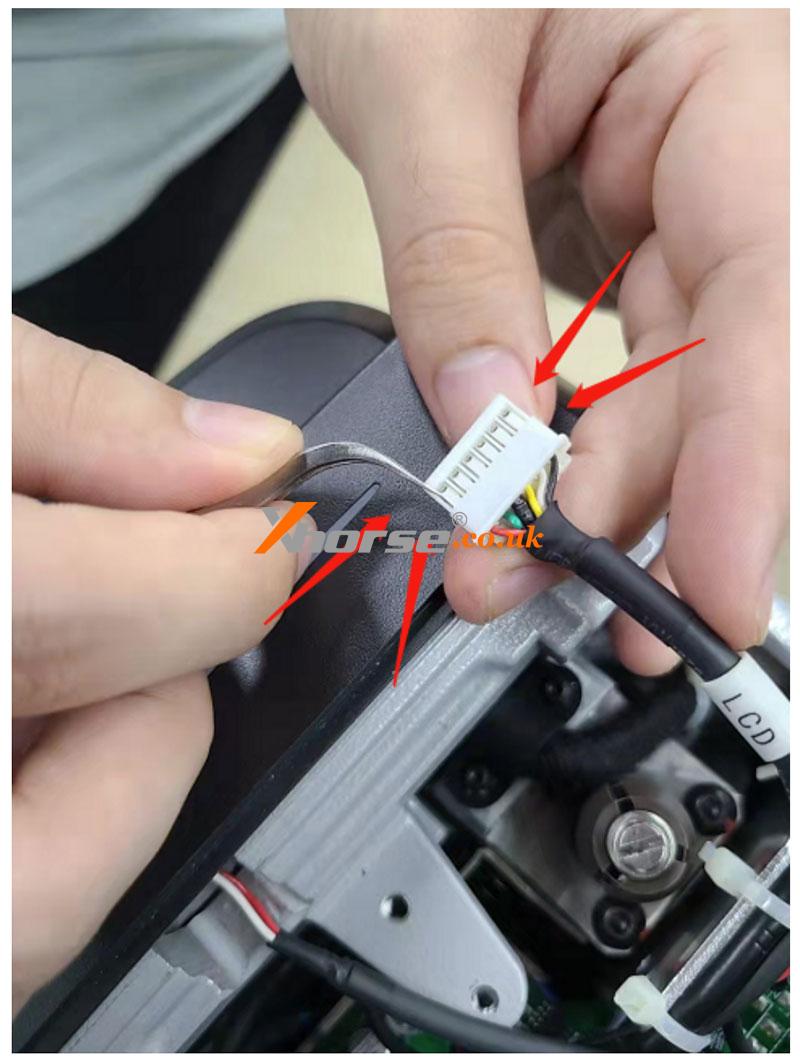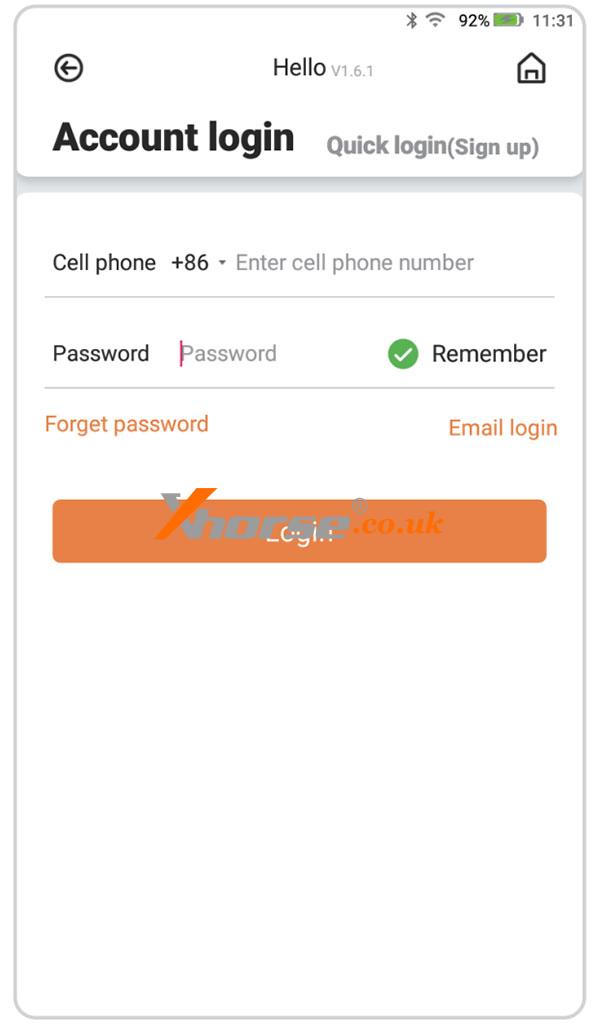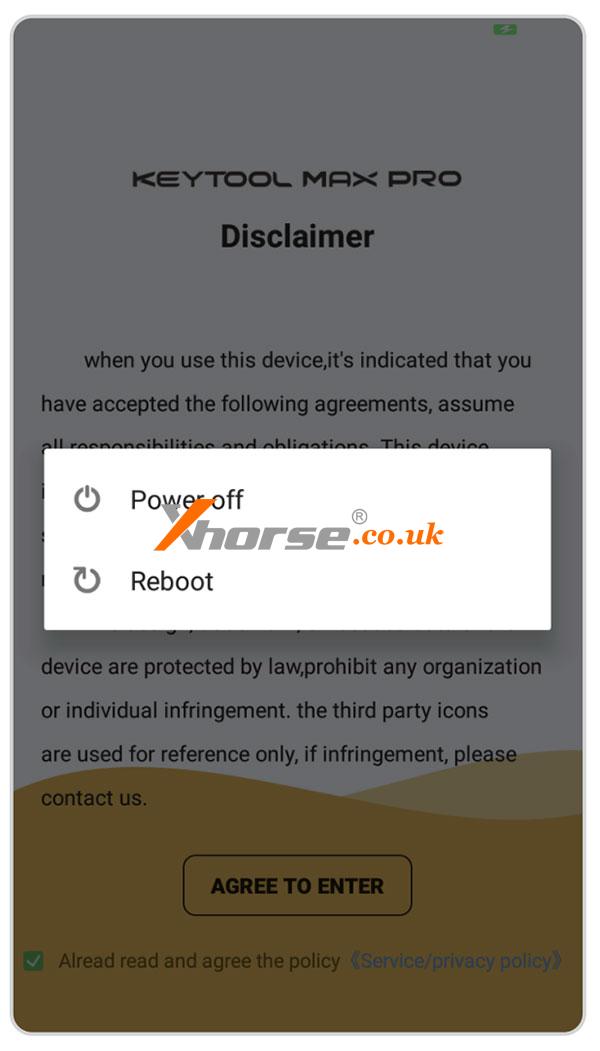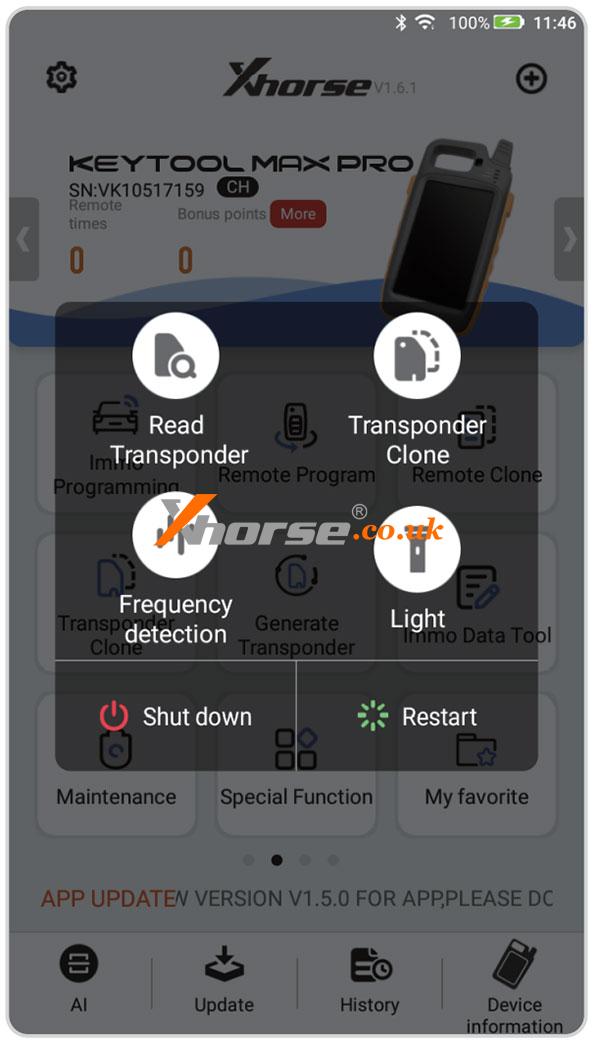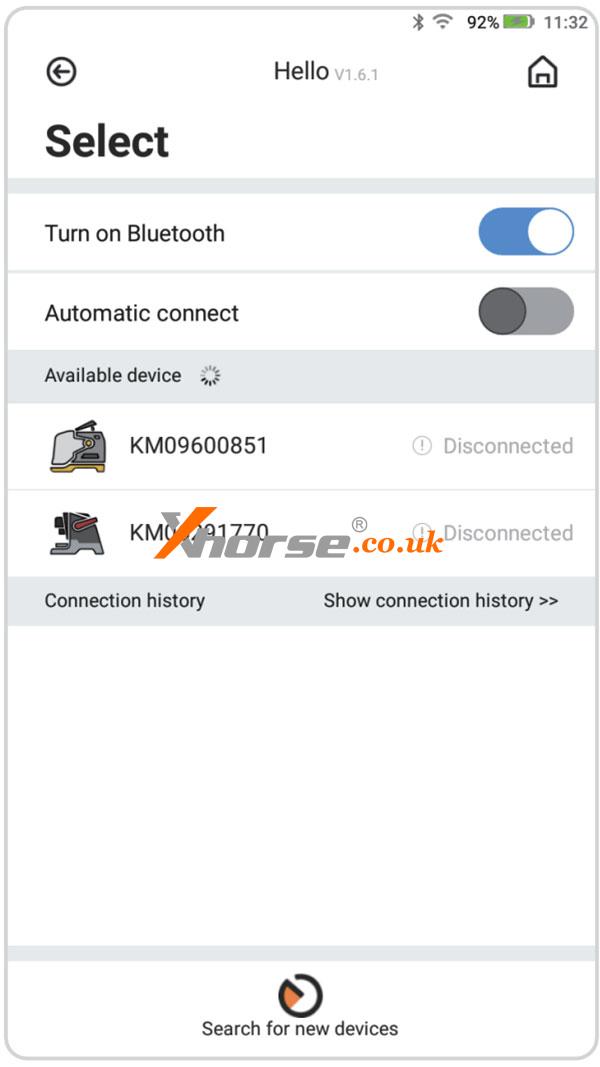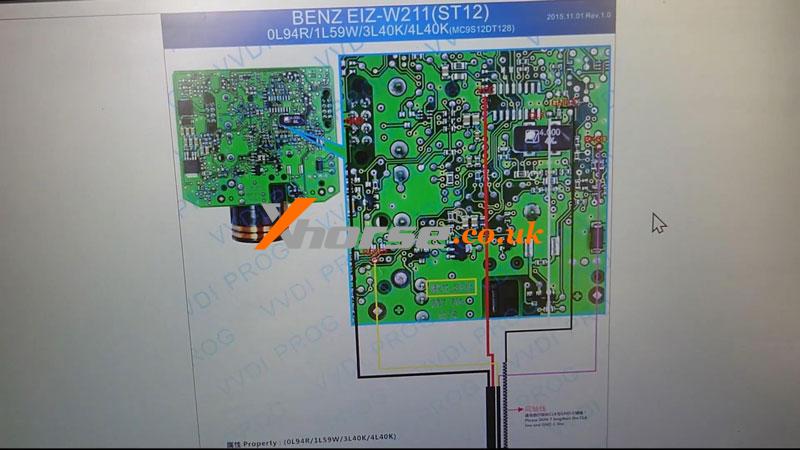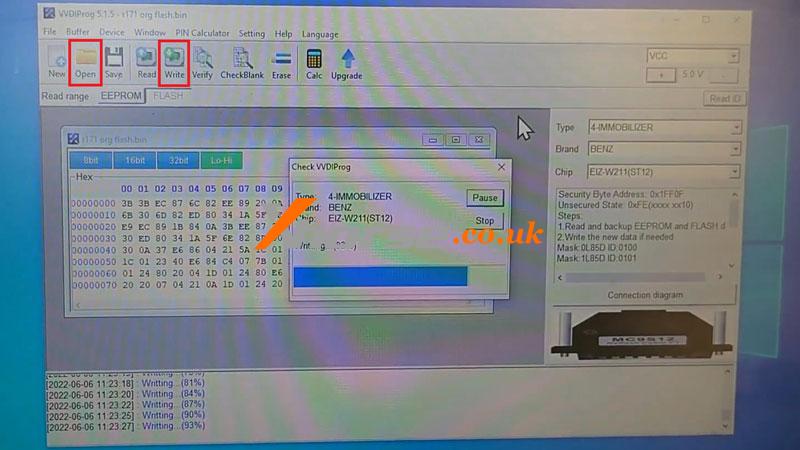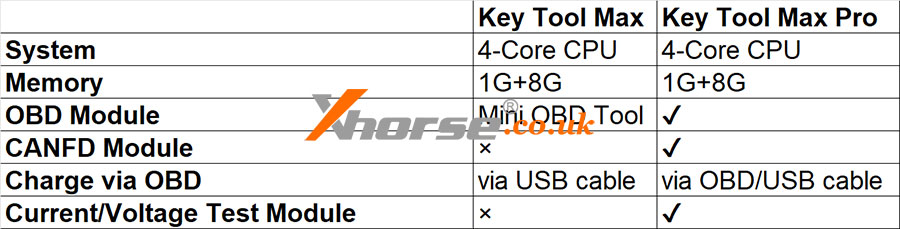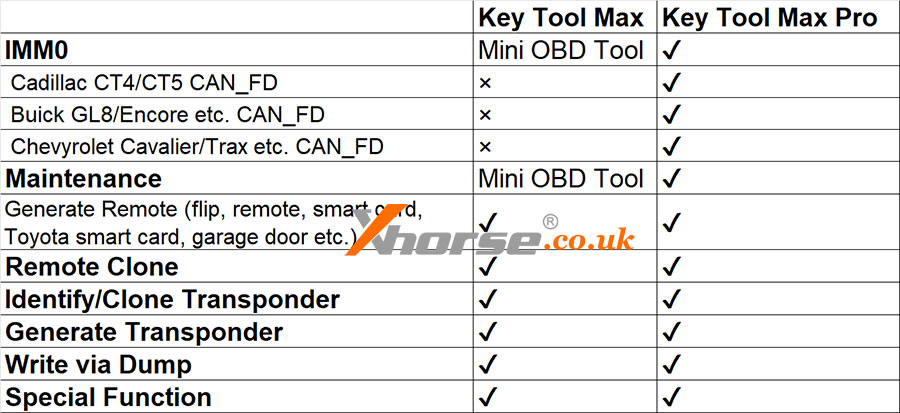Questo articolo è una breve introduzione alla sezione “Impostazioni” del manuale utente di Xhorse Key Tool Max Pro.
1. Prima volta da usare
Per la prima volta accendi KEY TOOL MAX PRO devi selezionare la lingua e la regione (l’impostazione predefinita del sistema è China Standard Time Zone), connettiti al WIFI, accedi con un account registrato, se non hai un account, si prega di registrarsi come mostrato nell’immagine.
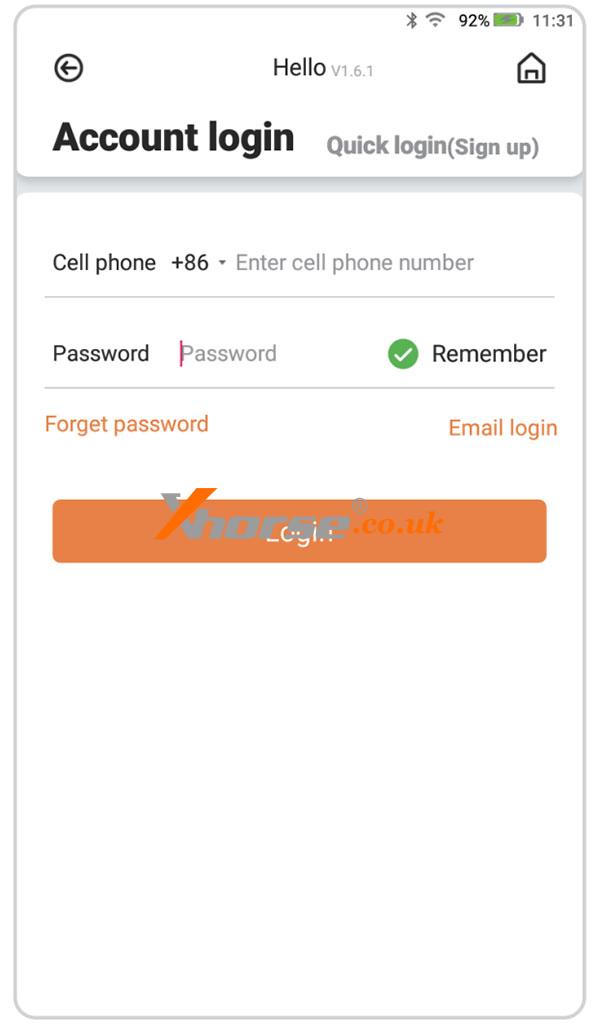
2. Spegnimento
① Prima di entrare nel sistema, tenere premuto per un po’ il pulsante di accensione/spegnimento, sullo schermo verranno visualizzati “spegnimento” e “riavvio”, fare clic su “spegnimento” e il dispositivo si spegnerà.
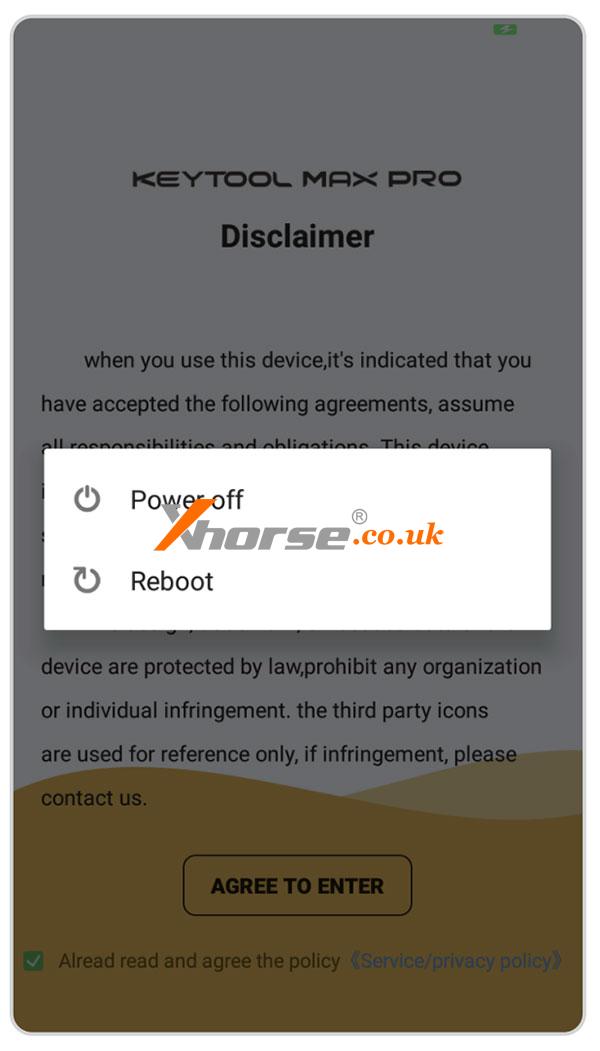
② Dopo essere entrati nel sistema, tenere premuto il pulsante di accensione/spegnimento per un po’, l’interfaccia visualizza le seguenti icone, fare clic per disattivare l’opzione e il dispositivo si spegne.
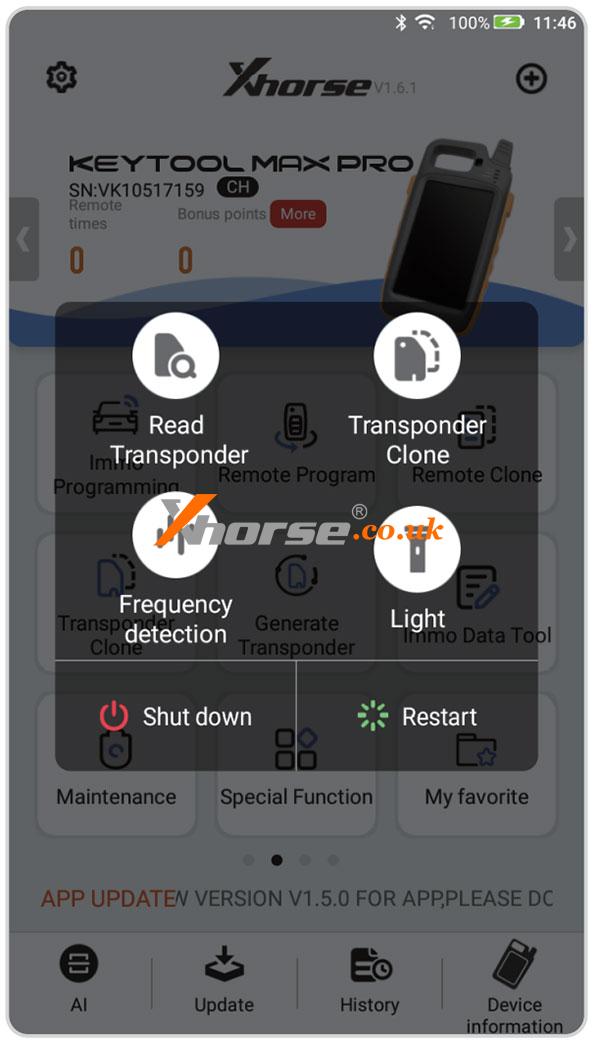
3. Collegarsi alla duplicatrice
KEY TOOL MAX PRO può collegare la duplicatrice tramite Bluetooth per funzionare: fare clic sull’interfaccia [Seleziona], l’interfaccia visualizza il dispositivo collegabile corrente e selezionare il dispositivo da collegare in base al numero di serie.
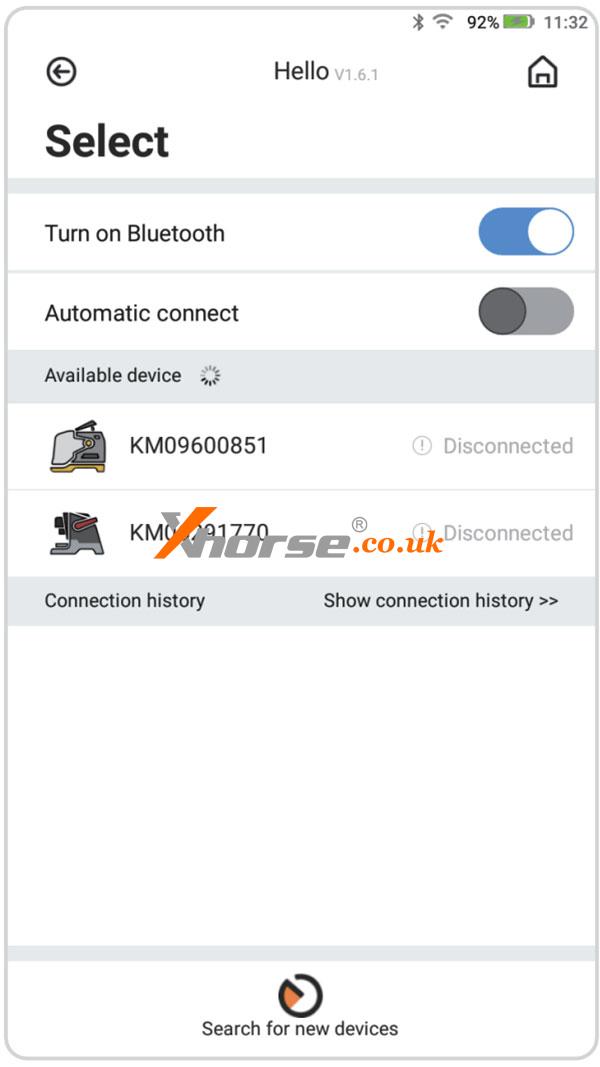
4. Stato dell’indicatore
① Quando il dispositivo è acceso o in carica, l’indicatore POW è acceso.
② Quando il dispositivo è in funzione, l’indicatore CON è acceso.
5. Ripristina il tuo dispositivo
① Premere il pulsante On/Off per 12 secondi e il dispositivo si riavvierà automaticamente.
② Premere il pulsante On/Off per circa 1-2 secondi, lo schermo visualizza le opzioni di spegnimento e riavvio e selezionare l’opzione corrispondente per spegnere o riavviare il dispositivo.
Per ulteriori informazioni su Key Tool Max Pro puoi fare clic su https://www.xhorse.co.uk/wholesale/xhorse-key-tool-max-pro.html